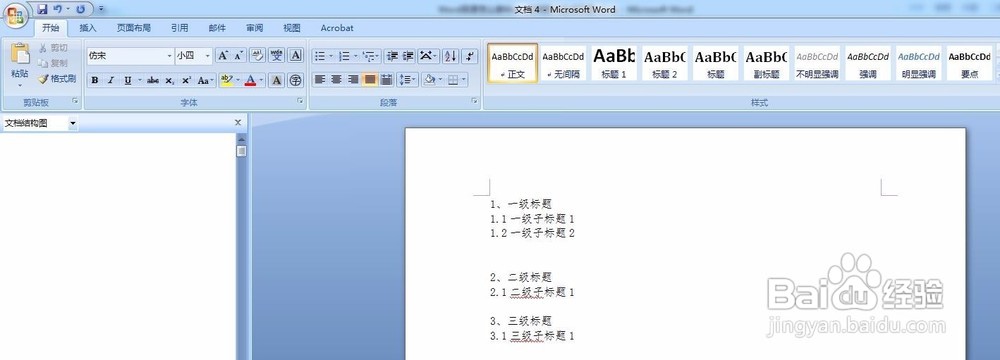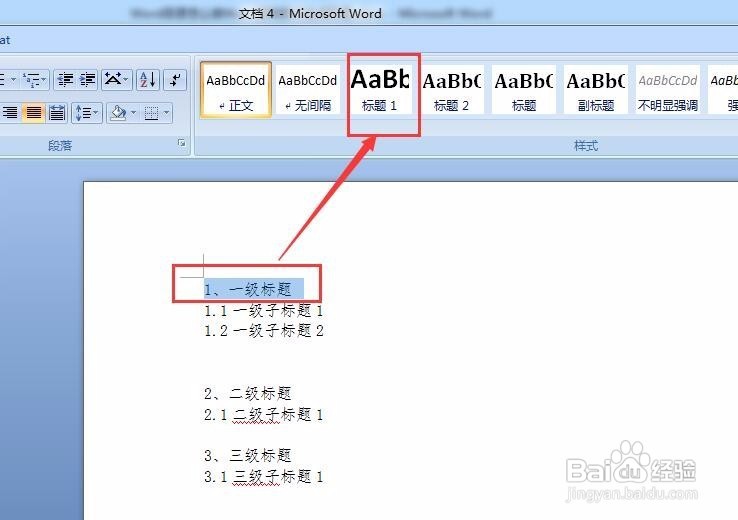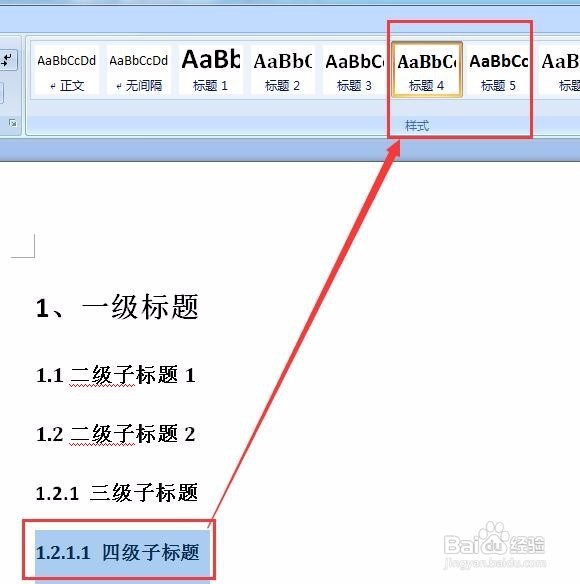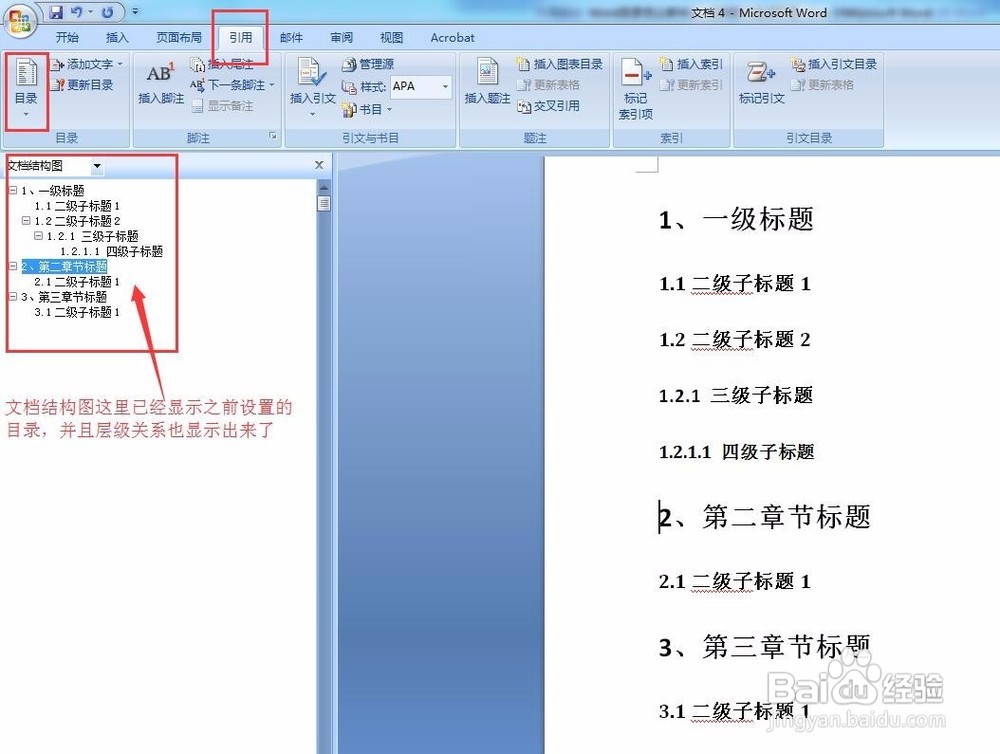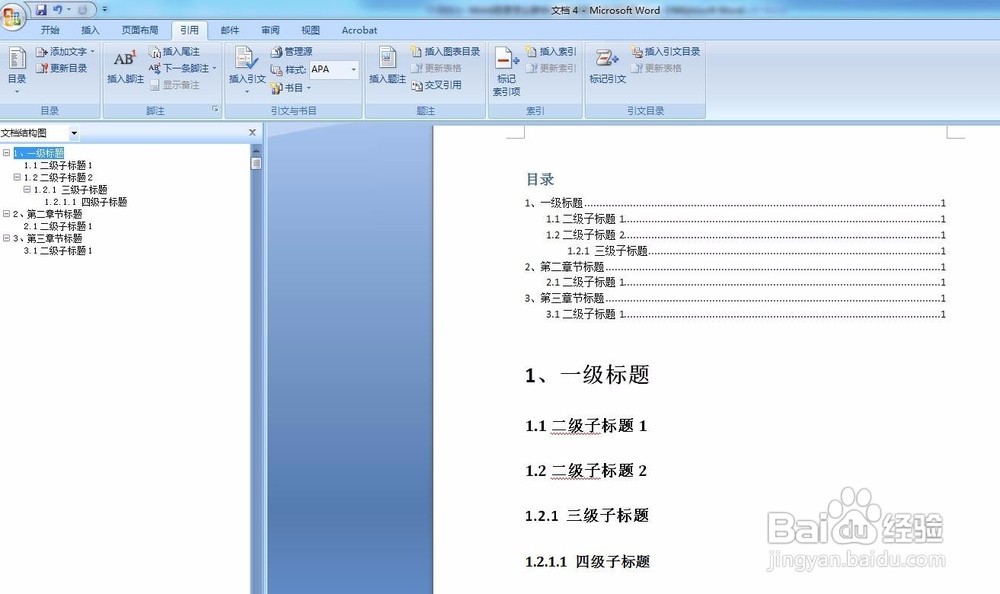1、步骤1、新建Word文档或者打开已经有内容的Word文档,如下图为小编输入部分需要作为目录内容的文字;
2、步骤2、然后按住鼠标左键选中需要作为目录的文字,点击右上方的样式,比如需要作为一级标题的,就选择右上方工具栏中的“标题1”,如下图所示;可以看到字体明显变大,当然后续目录的字体大小还可以根据实际需要调整;
3、步骤3、按照同样的方法,设置二级标题,选中二级标题文字,然后选择右上方工具栏中的“标题2”;
4、步骤4、依据同样的方法,设置三级标题,选中三级标题文字,然后选择右上方工具栏中的“标题3”;以此类推继续可以设置四级、五级标题,参见下图所示;
5、步骤5、鼠标左键点击最上方菜单栏中的“引用”菜单,然后在左上方的工具栏中鼠标左键点击“目录”;
6、步骤6、在弹出的下拉菜单中选择“自动目录”,可以看到生成如下效果的目录结构;
7、步骤7、目录一般是单独占一页的,此时可以鼠标左键点击最上方菜单栏中的“插入”扯会迸莪菜单,然后在左上方的工具栏中鼠标左键点击“分页”即可生成如下图效果的目录结构图了;